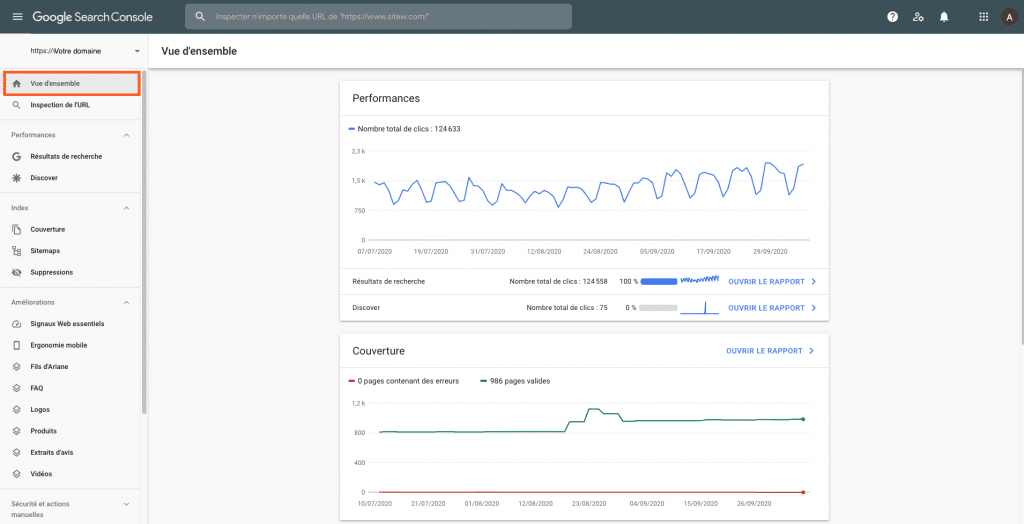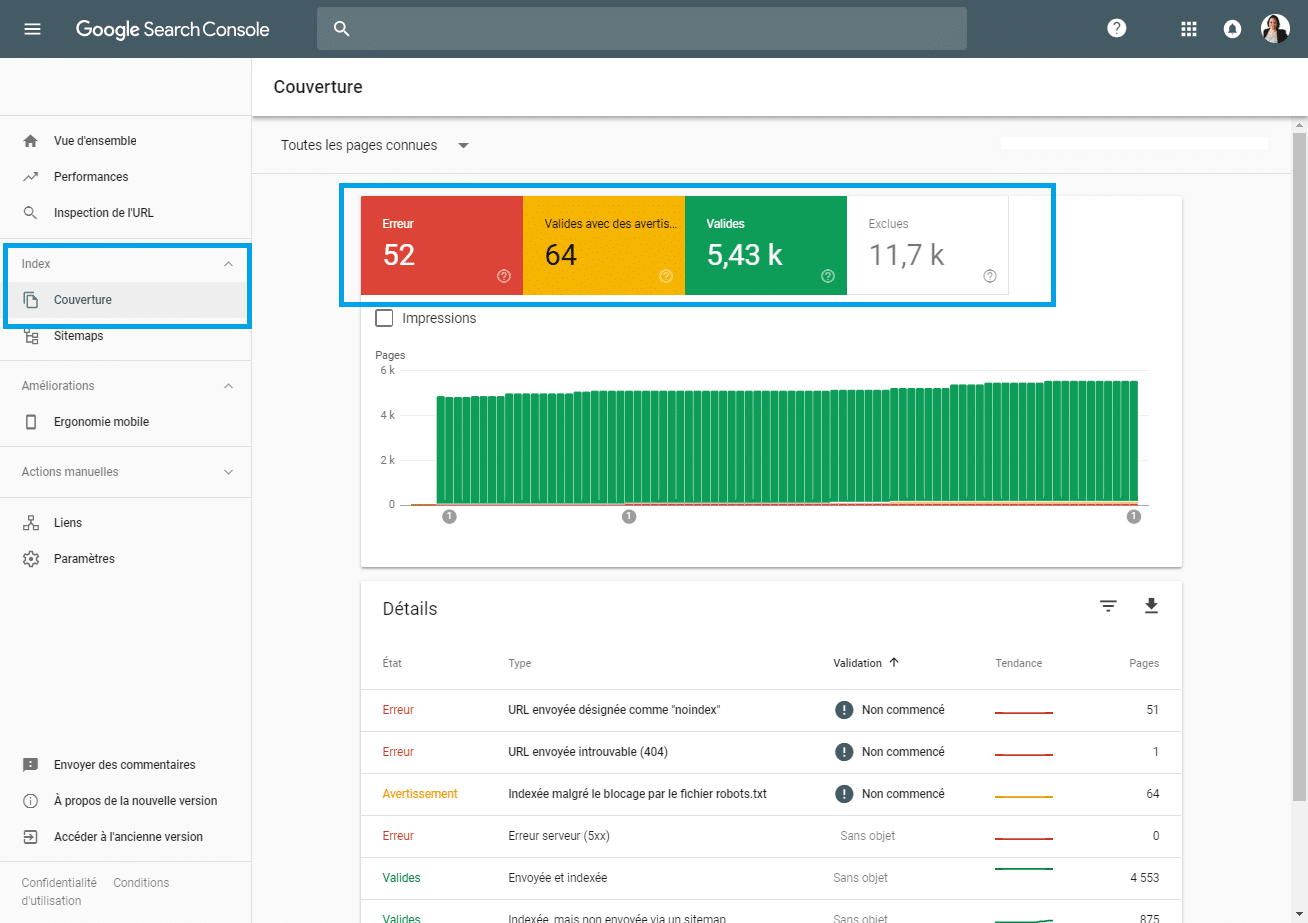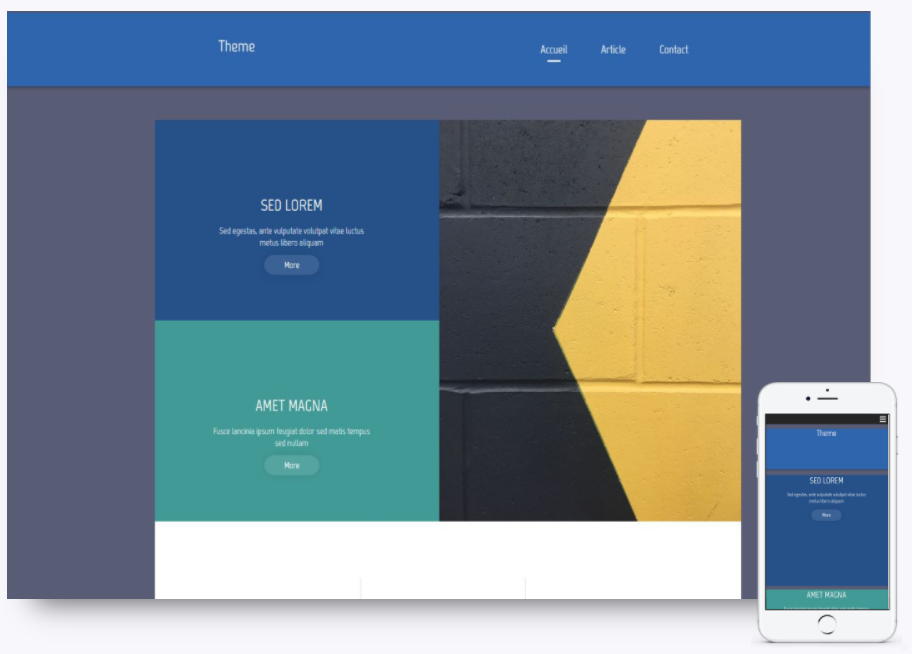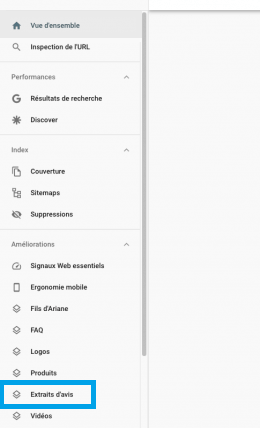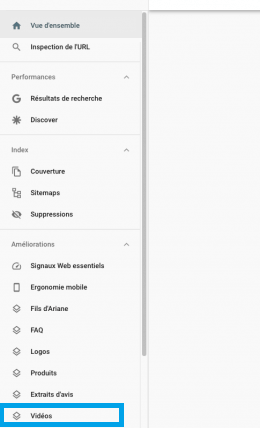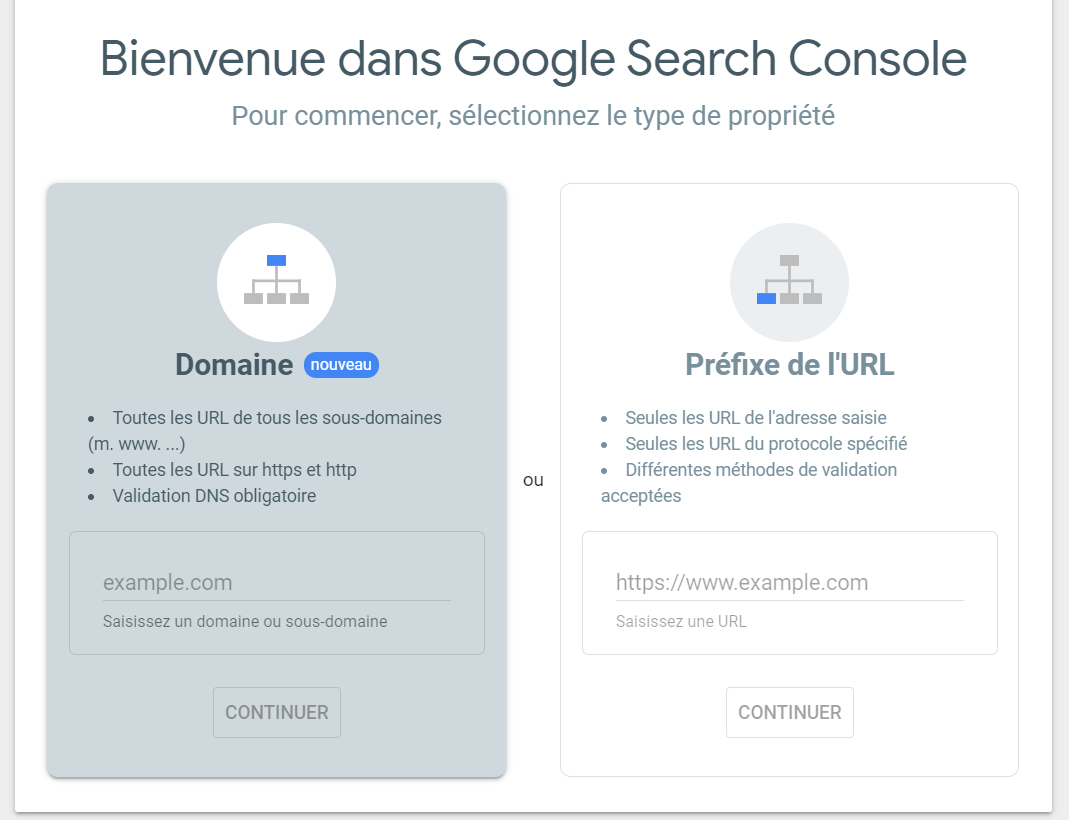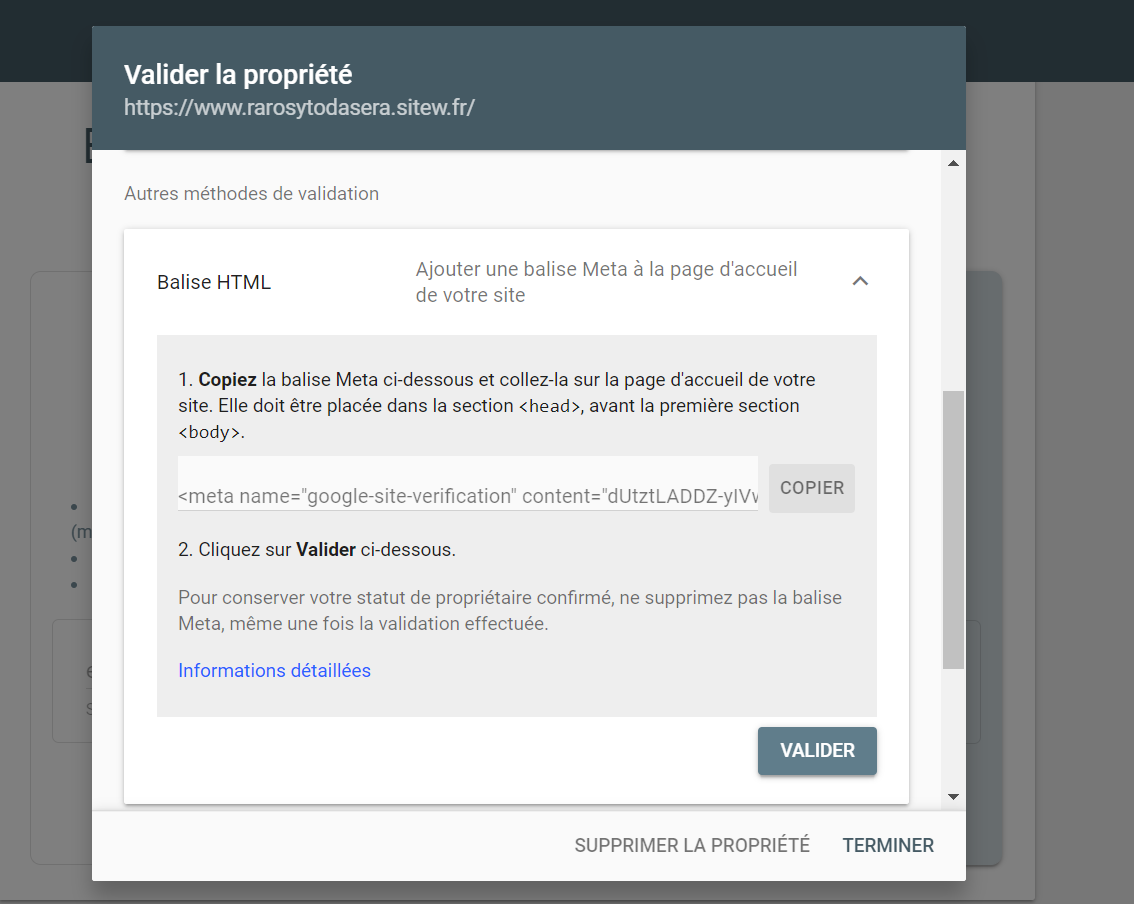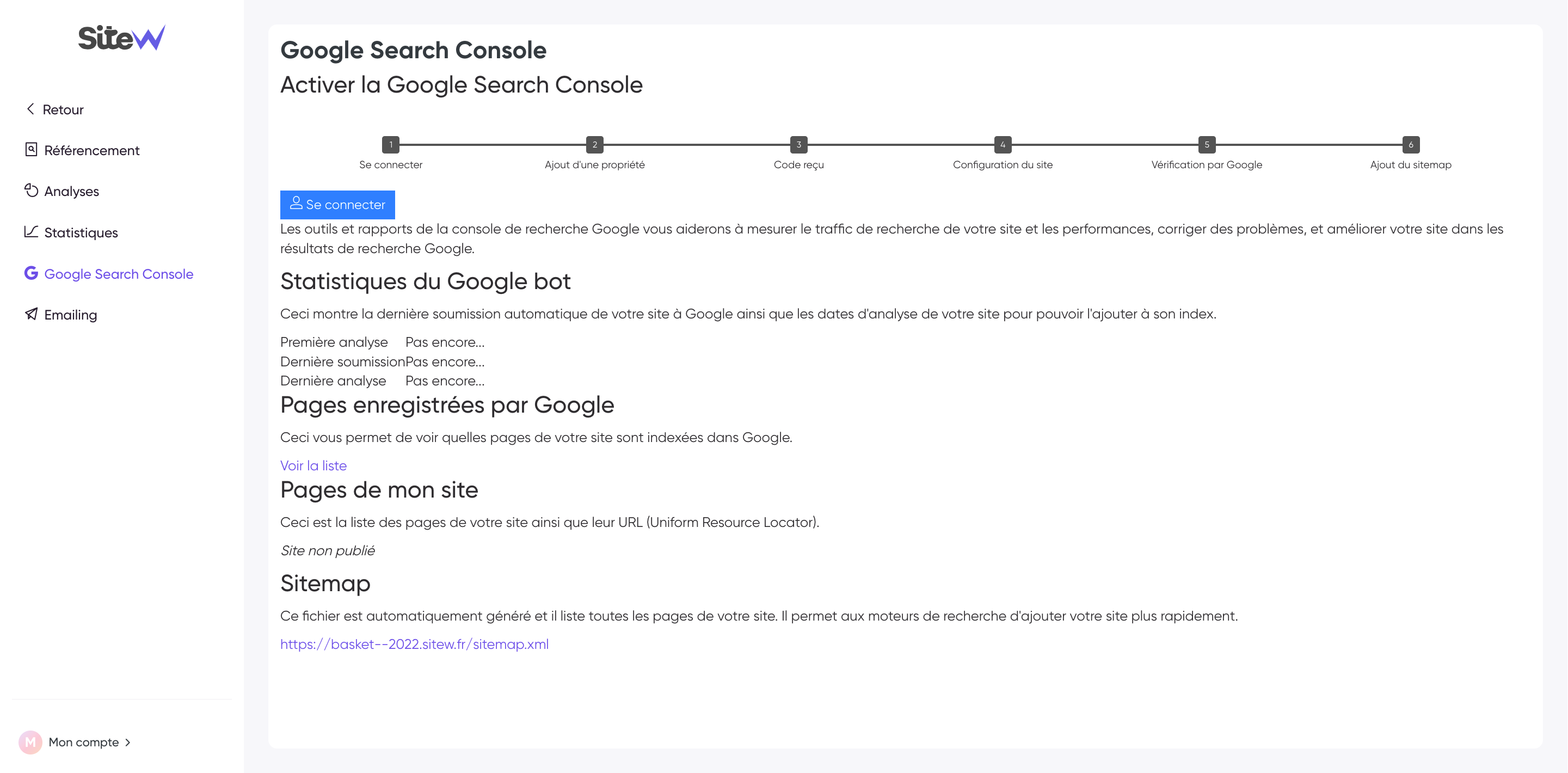Le guide pour utiliser Google Search Console comme un(e) pro
La Google Search Console est un outil indispensable si vous voulez améliorer le référencement Google de votre site web.
Ce support de Google :
👉 analyse précisément toutes vos statistiques,
👉 vous indique comment vous améliorer,
👉 vous permet de comprendre le comportement de Google sur votre site.
Mais, quelles sont les fonctionnalités les plus intéressantes de Google Search Console ? Et surtout, comment s’en servir ?
La vue d’ensemble
Votre vue d’ensemble est la première interface que vous rencontrez sur votre compte Google Search Console.
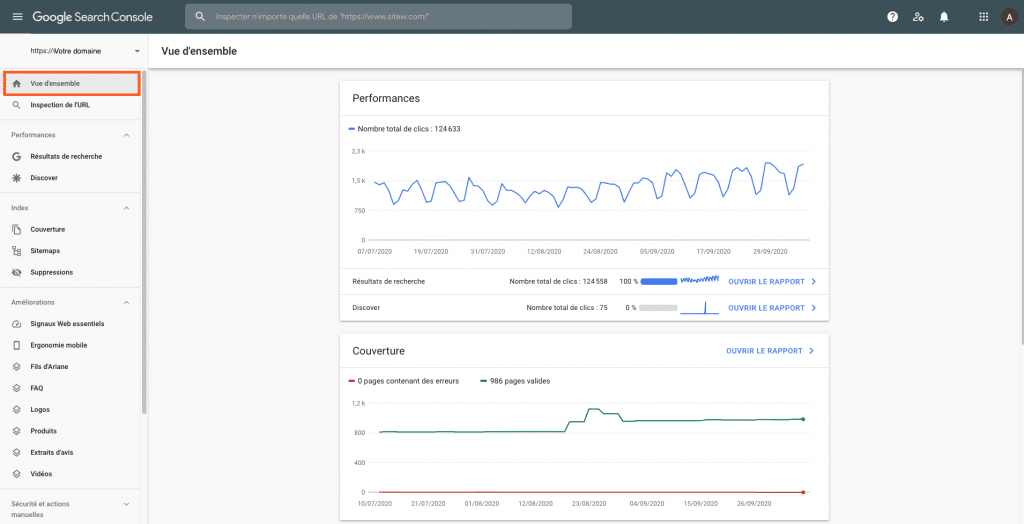
Elle dispose de plusieurs catégories qui vous permettent de connaître en un instant l’état de votre site internet, notamment l’indice de performance.
Cette section Performances est illustrée par un graphique qui vous indique plusieurs paramètres :
-
la visibilité de votre site internet,
-
votre CTR, soit le pourcentage de clics par rapport aux impressions des visiteurs de votre site,
-
le nombre de clics vers les pages de votre site.
Cette interface vous permet de faire une veille constante des paramètres de votre site web et de pouvoir réagir rapidement en cas de problème.
Les résultats de recherche
Probablement la fonctionnalité la plus importante de GSC, cette section vous permet de voir sur quels mots-clés vous êtes positionné dans les requêtes des utilisateurs.
Cela vous indique automatiquement les pages de votre site dont le référencement naturel est tout à fait optimisé, et celles qu’il vous faudra reprendre pour les mener en haut des résultats.
Vous pouvez également utiliser cette fonction pour vous placer sur des mots-clés nouveaux qui bénéficient d’un grand volume de recherches, et sur lesquels vous apparaissez.
Pour aller plus loin, n’hésitez pas à croiser les données auxquelles vous avez accès sur cette section de Google Search Console, notamment pour faire une analyse complète d’une page spécifique.
La couverture d’indexation
La couverture d’indexation est également une fonctionnalité capitale de la Google Search Console.
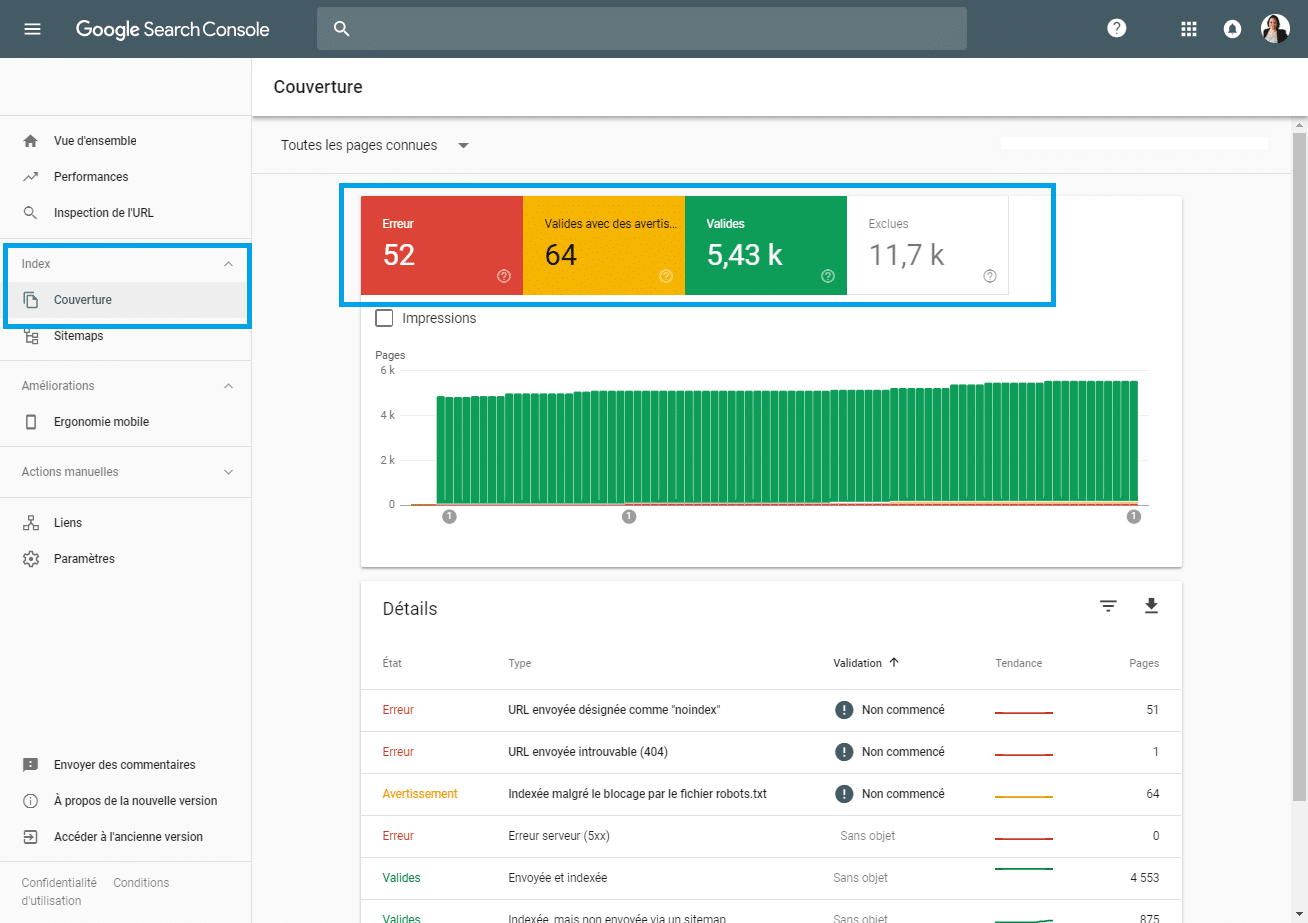
Elle vous permet d’avoir une vue d’ensemble claire sur l’état de toutes vos pages indexées.
Vos pages sont classées en différentes catégories, avec des couleurs différentes selon leurs statuts :
-
En vert : ce sont les pages valides, qui ont été indexées par Google et qui ne rencontrent aucun problème.
-
En orange : ce sont des pages indexées par Google mais disposant de certaines erreurs à corriger rapidement.
-
En rouge : ce sont les pages qui ne sont pas indexées à cause d’une erreur, comme une erreur 404 par exemple.
-
En gris : les pages de la catégorie grisée sont celles exclues de votre indexation. Cela peut être volontaire en utilisant des balises noindex par exemple.
En parcourant ces différentes catégories, vous verrez directement visuellement si votre site internet rencontre ou non un problème.
Pour procéder correctement, commencez logiquement par consulter les pages dans la catégorie “Erreur”. Google Search Console vous propose automatiquement des améliorations à apporter pour optimiser ces pages afin qu’elles soient correctement indexées.
Cependant, n’oubliez pas de jeter un oeil aux catégories orange et grise. Pour voir votre référencement être amélioré et optimiser votre site, vous devez régler toutes les erreurs, même minimes.
Les défauts des pages orange sont généralement faciles à corriger, puisqu’ils n’empêchent pas l’indexation. Pour les pages grises, vérifiez qu’elles ne sont pas indexées parce que vous l’avez décidé. S’il se trouve que certaines pages qui devaient être indexées se retrouvent dans cette catégorie, jetez un œil à vos balises pour régler le problème.
💡 Vous pouvez aussi consulter vos pages vertes ! Si vous constatez une augmentation soudaine (et non-prévue !) du nombre d’indexations de vos pages, vérifiez que vous n’avez pas oublié de balises noindex.
Ergonomie mobile
En tant que créateur de contenu et propriétaire de site internet, vous connaissez sûrement l’importance de l’ergonomie mobile.
Pour ceux au fond de la salle, sachez que l’ergonomie mobile (ou créer un site responsive pour les bilingues) est la capacité de votre site à s’adapter autant à un écran d’ordinateur qu’à celui d’un téléphone.
Et c’est aussi un critère principal de votre référencement aux yeux de Google.
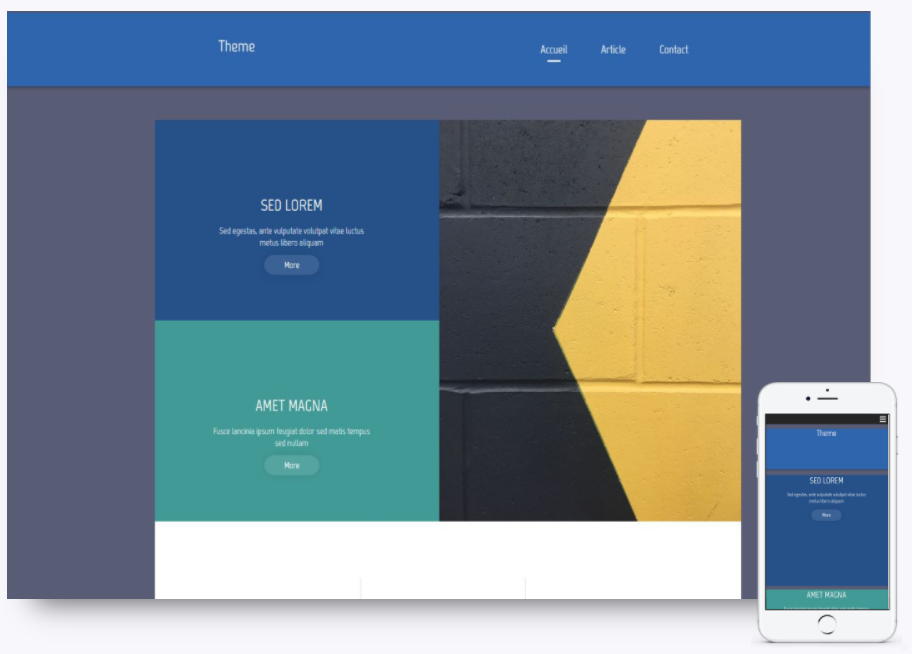
Si la plupart des logiciels de création de site vous permettent de créer votre plateforme responsive sans aucun effort, il se peut que votre version mobile ne soit pas optimale.
L’outil Ergonomie mobile de Google Search Console vous permet d’analyser votre version mobile, et la corriger en fonction des améliorations proposées par Google.
En allant sur “Ergonomie mobile”, vous voyez directement apparaître le nombre de pages qui rencontrent un problème.
Vous n’avez qu’à descendre en dessous du graphique pour voir la liste de toutes les erreurs détectées par Google.
Les erreurs peuvent être multiples :
👉 Boutons cliquables trop proches et difficile d’accès pour une utilisation tactile,
👉 Texte trop petit pour être correctement lisible,
👉 Taille du contenu inadaptée à un écran…
En modifiant toutes les aspérités de vos pages mobile, vous vous garantissez une optimisation maximale pour monter dans les résultats des recherches.
Les liens internes de votre site web
Vous pouvez également avoir une vue d’ensemble sur votre maillage interne depuis Google Search Console.
Cela vous permet de savoir quelles pages de votre site internet sont liées entre elles par des liens hypertextes.
En ayant ce maillage clairement défini, et en couplant cette option avec d’autres proposées par GSC comme le taux de clics, vous pouvez optimiser votre maillage efficacement.
💡 Pensez toujours à avoir un maillage interne qualitatif dans votre stratégie SEO. Si cela peut vous sembler anodin, un bon maillage interne, avec, notamment, des
ancres de liens optimisés, garantit la compréhension de votre contenu par les utilisateurs, mais aussi par Google !
Les extraits d’avis, aussi appelés Review Snippets, sont visibles dans des encarts spécifiques sur les SERP, les résultats des recherches Google.

Si vous disposez, avec une recherche de votre site, de ce type d’éléments : vous verrez la catégorie “Extraits d’avis” apparaître sur votre Google Search Console.
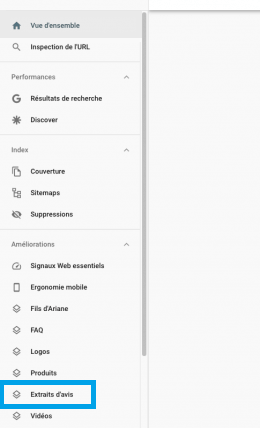
Tout comme le reste des outils de Google Search Console, vous voyez apparaître directement les éléments qui rencontrent des problèmes signalés par des avertissements, et ceux qui rencontrent des erreurs bloquant leur affichage.
En cliquant sur les lignes du tableau affiché en dessous de votre graphique, vous trouverez le détail des erreurs signalées par Google.
Vous pouvez ainsi optimiser ces avis qui sont très importants pour votre référencement. En effet, avec ces extraits, vous êtes davantage visibles dans les résultats de recherches et créez une image d’autorité de confiance.
Vidéos
Enfin, Google a intégré un outil d’analyse de vidéos sur sa Search Console.
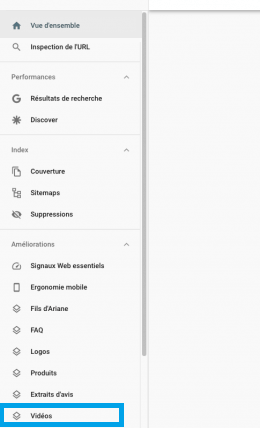
En effet, la vidéo représente un boost de trafic, de taux de conversion et de temps passé sur une page par un visiteur non-négligeable.
Si intégrer des vidéos à votre stratégie de webmarketing est une excellente idée, celles-ci doivent être totalement optimisées et respecter les règles de Google.
Cet outil Vidéos de Google vous permet de détecter facilement les erreurs présentes dans vos vidéos, de leurs adresses URL aux problèmes de visionnage.
Vous connaissez désormais quelques fonctionnalités de Google Search Console sur le bout des doigts (Bravo ! 👏).
Cependant, n’hésitez pas à prendre quelques instants pour explorer les autres sections de Google Search Console telles que :
👉 l’inspection de l’URL qui peut être faite en direct,
👉 l’analyse de la vitesse de chargement...
Plus vous en savez sur votre site internet, le mieux vous pourrez le hisser en haut des résultats de Google !
Simplifier son accès à Google Search Console avec SiteW
Connecter Google Search Console à son compte SiteW ne nécessitera que quelques clics…
… Et, deux étapes.
Créer un site
Étape 1 : Créer son compte
Tout d’abord, il vous faut créer votre compte Google Search Console.
Commencez par créer votre adresse Gmail si vous n’en possédez pas déjà une. Ensuite, rendez-vous sur Google Search Console pour commencer votre inscription.
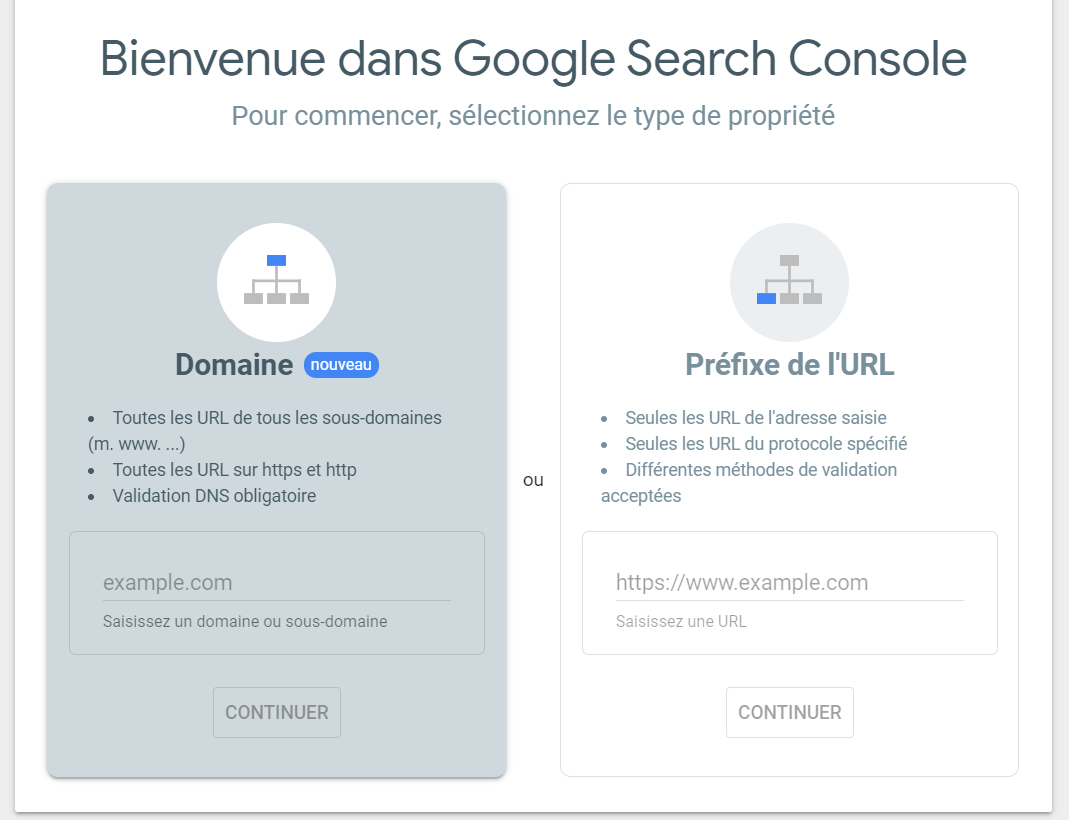
Copiez et collez l’adresse de votre site dans la catégorie “Domaine” ou “Préfixe de l’URL” selon votre cas.
Si votre adresse web est correctement renseignée, le bouton “Continuer” devient bleu.
Vous atterrissez sur cette fenêtre :
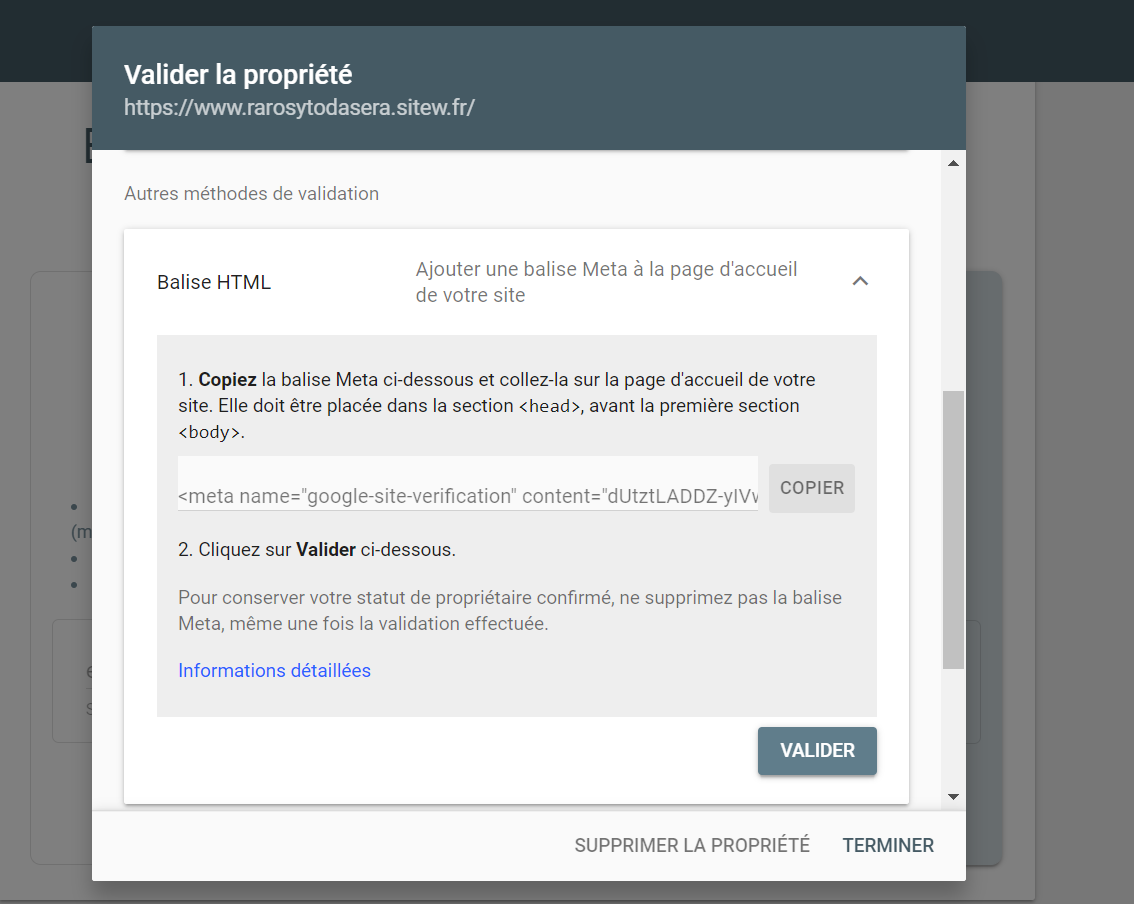
Ici, nous avons revendiqué la propriété via la catégorie “Préfixe de l’URL”. Il vous faudra scroller légèrement vers le bas pour trouver la balise à copier.
Si vous passez par l'encart “Domaine”, vous trouverez directement la méta balise nécessaire à la suite de la validation.
Vous l’avez compris, vous devez copier cette balise et la conserver précieusement : elle vous servira pour certifier la propriété de votre site internet.
Vous pouvez utiliser d’autres méthodes de vérification, comme l’intégration d’un fichier HTML.
💡 Évidemment, vous ne pouvez pas installer Google Search Console sur un site qui n’est pas le vôtre. Sinon, ce serait trop facile 😉
Étape 2 : Associer Google Search Console à votre compte SiteW
Maintenant que votre compte Google Search Console est créé, vous pouvez l’ajouter à votre compte SiteW.
Pour cela, il vous faut un compte SiteW en formule Vitrine Avancé ou supérieure.
Rendez-vous sur votre compte, dans Mes sites > Tableau de bord > Marketing > Google Search Console.
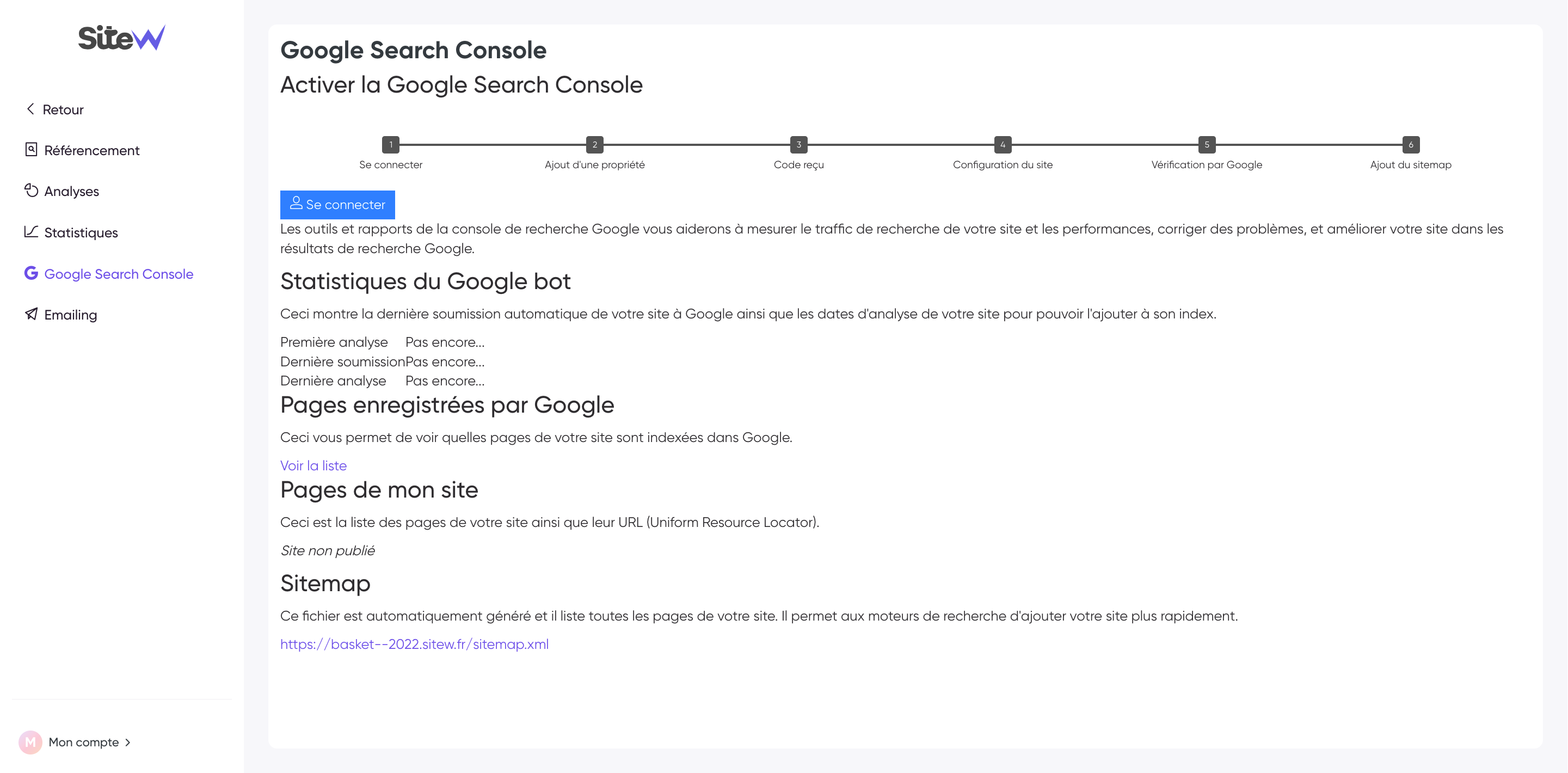
Il ne vous reste plus qu’à connecter en un instant votre compte Google Search Console à votre interface.
Une fois connecté à votre compte GSC, SiteW s’occupe du reste. Nous configurons vos comptes automatiquement pour vous garantir une facilité d’utilisation optimale et vous faire gagner du temps.
Pour vous faciliter l’utilisation des outils Google pour votre site, les fonctionnalités suivantes sont disponibles :
👉 Configuration automatique de votre compte Google Search Console
👉 Vérification instantanée du compte
👉 Envoi du fichier sitemap.xml dès que votre compte Google est validé
Vous connaissez maintenant certaines fonctionnalités de Google Search Console et savez comment l’installer sur votre interface SiteW.
Prêts à piloter votre référencement comme un pro ? 🚀